随着社交媒体的发展,许多人已经习惯了在小红书上寻找生活灵感、购物建议和旅行攻略。小红书上的高质量图片往往成为吸引用户的关键因素。很多用户在浏览小红书时,常常遇到一个问题:如何将自己喜欢的图片保存到手机或电脑?尽管小红书是一款非常受欢迎的社交应用,但它并没有提供直接保存图片的功能。这让不少用户感到困扰。
如果你也为此烦恼,不用担心,本文将为你提供多种保存小红书图片的方法,无论是通过手机、电脑,还是借助工具或软件,都可以轻松解决这个问题。让我们一起来了解具体的操作步骤吧!
一、通过手机截图保存图片
保存图片最简单的方法莫过于截图。不论你是使用iPhone还是安卓手机,截图功能都是内置的,因此无需安装额外的应用。
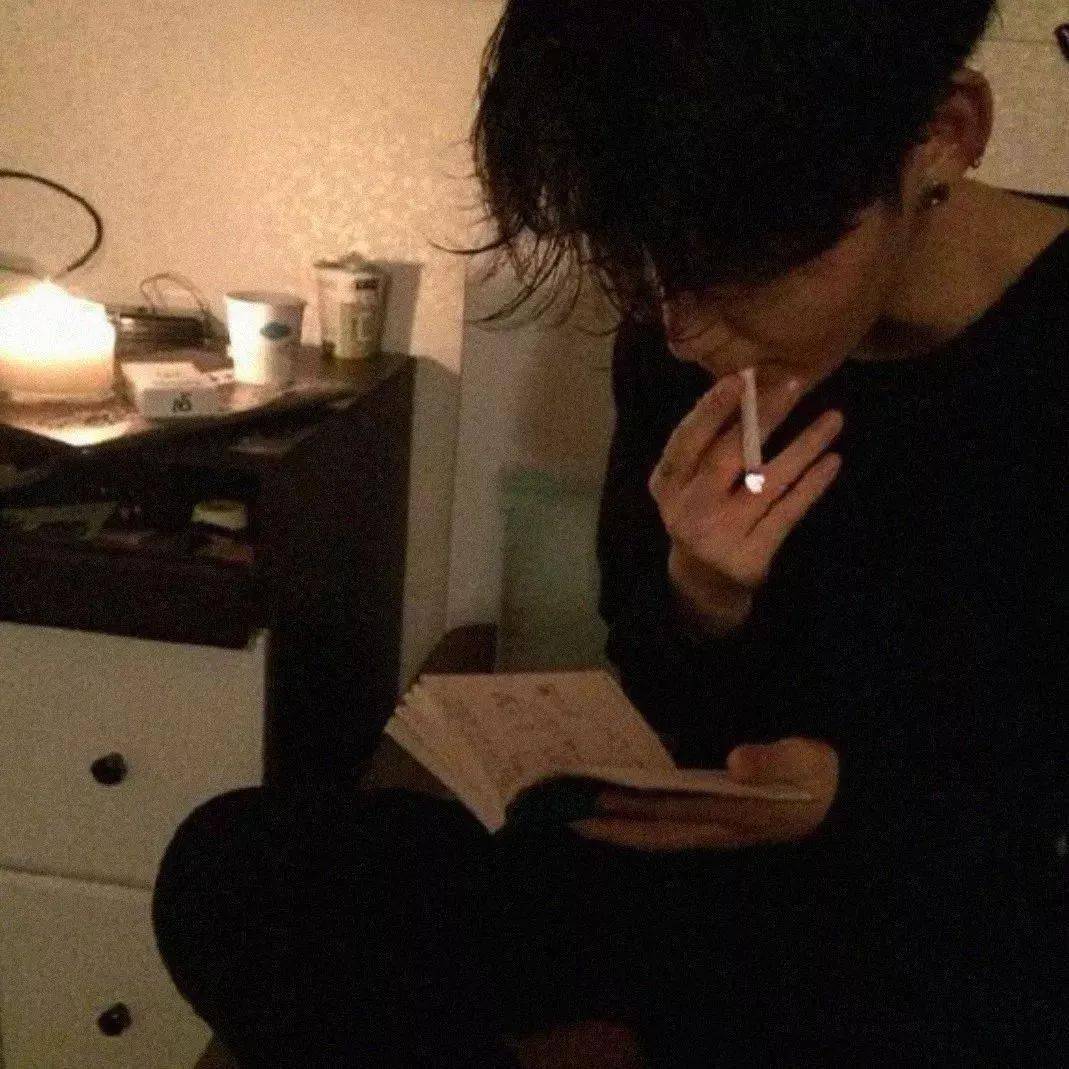
1.iPhone截图保存步骤:
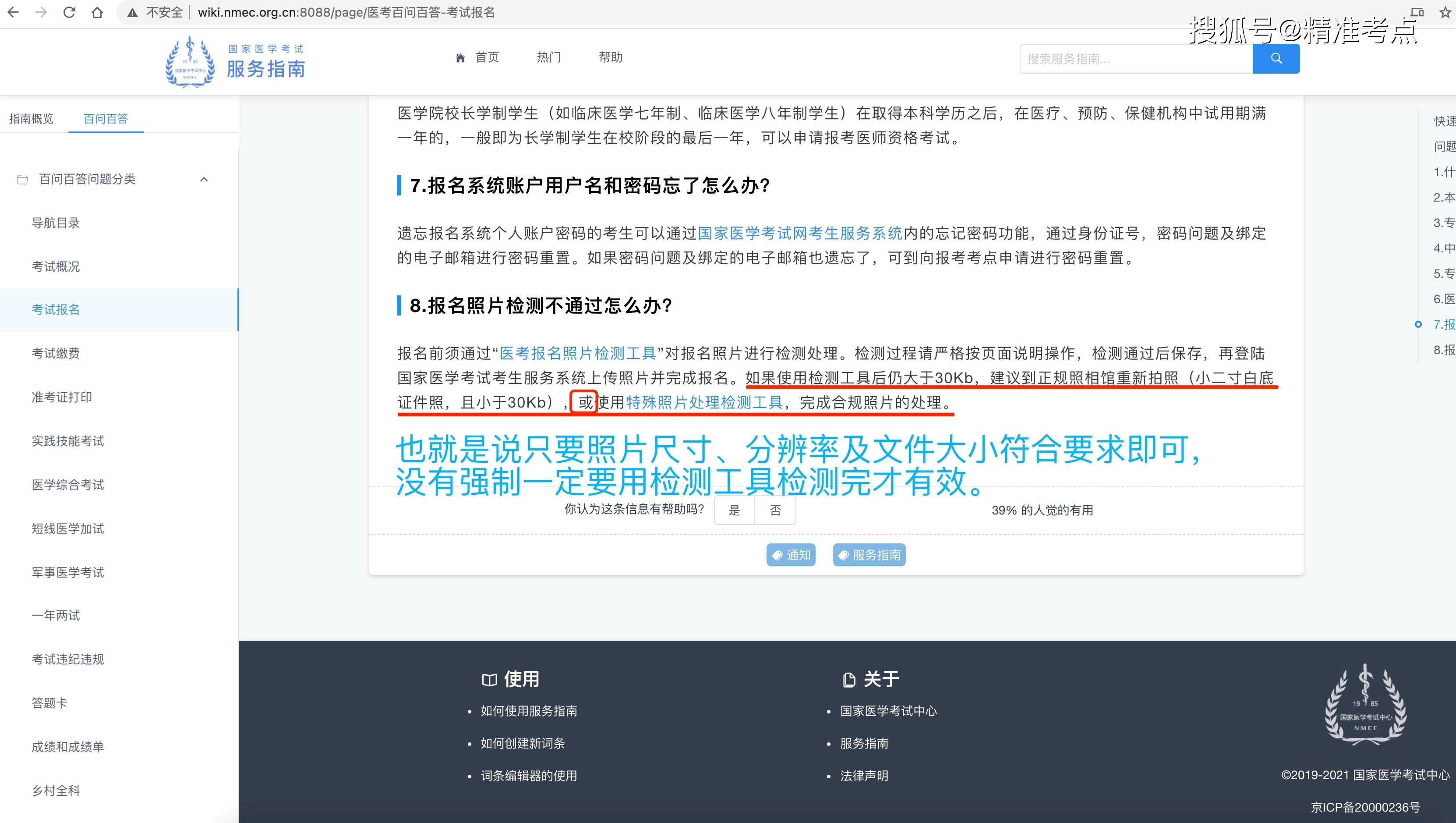
打开小红书,找到你想要保存的图片。
按下“电源键+音量增加键”即可进行截图(iPhoneX及以上型号),或按住“电源键+主屏幕键”(iPhone8及以下型号)。
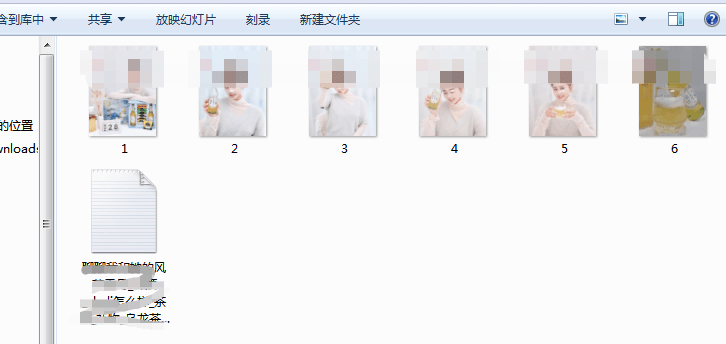
截图后,图片会自动保存到相册中,你可以随时查看。
2.安卓手机截图保存步骤:
不同的安卓手机品牌操作可能略有不同,但大多数手机的截图方式为按住“电源键+音量减少键”。
找到你喜欢的小红书图片后,按下对应按键即可完成截图。
优缺点:
优点:操作简单,适合任何人。
缺点:截图通常会包含界面元素,比如用户名、点赞数和评论等。如果你想要一张干净的图片,需要手动裁剪。
二、使用第三方工具下载图片
如果你想要直接保存小红书中的高清图片,而不想通过截图进行裁剪,使用第三方工具是一个不错的选择。
1.手机端应用下载工具
目前,有一些第三方工具和应用可以帮助你直接保存小红书的图片。例如,某些下载类的APP或专门针对小红书的插件,这些工具通常只需要你复制图片所在的链接即可自动保存。
步骤如下:
打开小红书,找到你喜欢的图片。
点击图片右上角的“分享”按钮,选择“复制链接”。
打开第三方下载工具,粘贴复制的链接,点击“下载”按钮即可保存图片。
2.浏览器插件
除了使用手机应用,还有一些浏览器插件也能帮助你保存小红书的图片。常见的浏览器插件通常需要你在电脑端操作,它们能够自动识别网页上的图片,并帮助你下载到本地。
优缺点:
优点:能够保存高清图片,避免截图时的分辨率降低问题。
缺点:需要借助第三方工具,可能会遇到安全问题,需要谨慎选择可靠的工具。
三、通过网页端保存图片
如果你习惯在电脑上浏览小红书,可以通过网页端来保存图片。网页端的小红书虽然没有提供直接下载的按钮,但通过一些简单的操作,你也可以轻松地保存图片。
1.直接右键保存图片
在一些情况下,你可以直接右键保存小红书中的图片:
打开小红书的网页端,登录你的账号。
找到你想保存的图片,右键点击图片,选择“另存为”即可将图片保存到你的电脑本地。
这种方法比较适合小部分用户,但对于某些动态页面或有加密保护的图片,右键保存可能无法使用。
2.浏览器开发者工具保存图片
对于无法直接右键保存的图片,你可以借助浏览器的开发者工具来获取图片的源文件。操作步骤如下:
打开小红书网页,找到你要保存的图片。
右键点击页面空白处,选择“检查”或“查看页面源代码”。
在开发者工具中,点击“Network(网络)”选项,刷新页面。
找到图片文件的请求链接,右键点击图片链接,选择“打开链接”。
图片打开后,右键点击图片,选择“另存为”即可下载到本地。
优缺点:
优点:适合保存网页端的高清图片。
缺点:操作稍复杂,不适合不熟悉开发者工具的用户。
四、借助微信小程序
小红书和微信的用户群体有很大重合,因此有许多用户习惯通过微信分享和保存内容。事实上,微信小程序也可以帮助我们保存小红书的图片。
打开微信,进入小程序搜索页面。
搜索类似“小红书图片下载”的小程序,找到合适的工具后,粘贴图片链接即可完成下载。
这种方式不仅适用于保存图片,某些小程序还支持下载视频内容,非常便捷。
五、iPhone快捷指令下载图片
对于iPhone用户,你还可以通过iOS的快捷指令功能保存小红书图片。快捷指令是iOS设备上非常强大的自动化工具,你可以通过创建或下载一个专门用于小红书图片下载的快捷指令来实现图片保存。
你可以在“快捷指令”应用内搜索和下载相应的小红书图片下载工具。
安装后,只需复制小红书的图片链接,运行快捷指令,即可将图片保存到相册中。
优缺点:
优点:快捷指令操作快捷,无需额外下载第三方APP。
缺点:需要先安装并设置好快捷指令,对于新用户可能有点复杂。
总结:
以上是保存小红书图片的几种方法,无论你是手机用户还是电脑用户,都可以根据自己的需求选择合适的保存方式。从最简单的截图到复杂的开发者工具,我们提供了多个解决方案,帮助你轻松保存心仪的图片。在操作过程中,大家可以根据图片的用途,选择清晰度更高的方法,避免图片失真或模糊。希望这篇指南能够帮助你更好地保存和收藏小红书上的美图!
